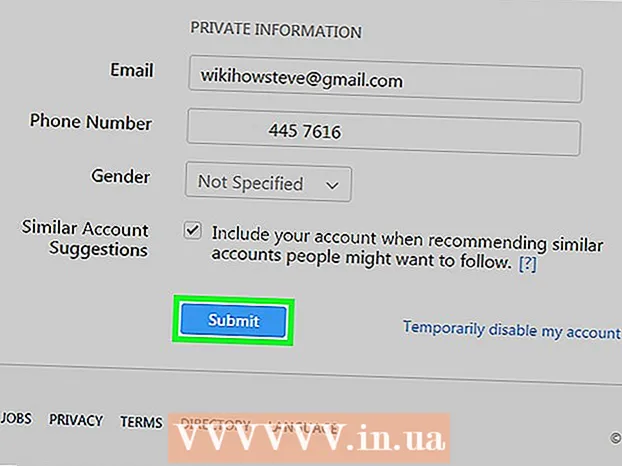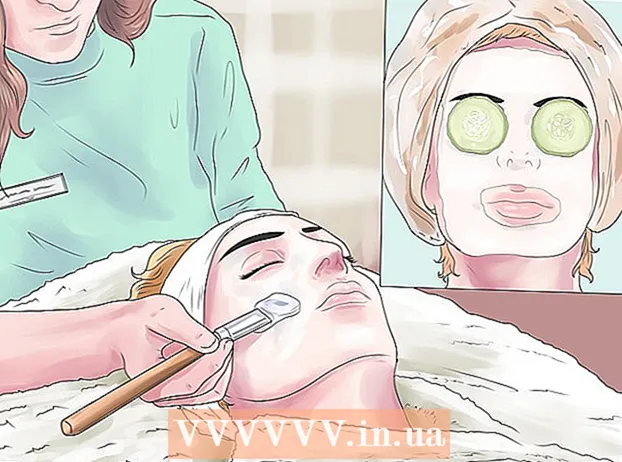Συγγραφέας:
Frank Hunt
Ημερομηνία Δημιουργίας:
17 Μάρτιος 2021
Ημερομηνία Ενημέρωσης:
2 Ιούλιος 2024

Περιεχόμενο
- Για να πας
- Μέθοδος 1 από 5: Firefox
- Μέθοδος 2 από 5: Chrome
- Μέθοδος 3 από 5: Internet Explorer
- Μέθοδος 4 από 5: Safari
- Μέθοδος 5 από 5: Opera
Νιώθετε την ανάγκη να αποκρύψετε τις δραστηριότητές σας στο Διαδίκτυο από αδιάκριτα μάτια; Έχει αποκλειστεί η πρόσβαση σε ορισμένους ιστότοπους που χρειάζεστε από το σχολείο, το γραφείο ή την κυβέρνησή σας; Οι διακομιστές μεσολάβησης μπορούν να παρακάμψουν ένα μπλοκ στη σύνδεσή σας και να καλύψουν τη διεύθυνση IP σας, καθιστώντας τις ενέργειές σας πιο δύσκολο να εντοπιστούν. Μόλις βρείτε έναν διακομιστή μεσολάβησης στον οποίο θέλετε να συνδεθείτε, το μόνο που έχετε να κάνετε είναι να εισαγάγετε αυτές τις πληροφορίες στο πρόγραμμα περιήγησης ιστού. Διαβάστε αυτόν τον οδηγό για να μάθετε πώς.
Για να πας
Μέθοδος 1 από 5: Firefox
 Κάντε κλικ στο μενού του Firefox. Μπορείτε να το βρείτε στην επάνω δεξιά γωνία του παραθύρου του Firefox. Κάντε κλικ στο Επιλογές.
Κάντε κλικ στο μενού του Firefox. Μπορείτε να το βρείτε στην επάνω δεξιά γωνία του παραθύρου του Firefox. Κάντε κλικ στο Επιλογές.  Επέλεξε τις σύνθετες επιλογές. Αυτό βρίσκεται στο πάνω μέρος του παραθύρου Επιλογές στη δεξιά πλευρά της οθόνης.
Επέλεξε τις σύνθετες επιλογές. Αυτό βρίσκεται στο πάνω μέρος του παραθύρου Επιλογές στη δεξιά πλευρά της οθόνης.  Επιλέξτε την καρτέλα Δίκτυο. Κάντε κλικ στην επιλογή Ρυθμίσεις στο επάνω μέρος της σελίδας δικτύου, στην ομάδα σύνδεσης.
Επιλέξτε την καρτέλα Δίκτυο. Κάντε κλικ στην επιλογή Ρυθμίσεις στο επάνω μέρος της σελίδας δικτύου, στην ομάδα σύνδεσης.  Επιλέξτε "Μη αυτόματη διαμόρφωση διακομιστή μεσολάβησης". Αυτό σας επιτρέπει να εισαγάγετε τα δεδομένα διακομιστή μεσολάβησης στα πεδία κειμένου.
Επιλέξτε "Μη αυτόματη διαμόρφωση διακομιστή μεσολάβησης". Αυτό σας επιτρέπει να εισαγάγετε τα δεδομένα διακομιστή μεσολάβησης στα πεδία κειμένου.  Εισαγάγετε τις πληροφορίες διακομιστή μεσολάβησης. Στο πεδίο διακομιστή μεσολάβησης HTTP, εισαγάγετε τη διεύθυνση ή τον τομέα του διακομιστή μεσολάβησης και ορίστε προαιρετικά μια θύρα. Εάν θέλετε να συνδεθείτε σε άλλο διακομιστή μεσολάβησης για FTP ή SSL, εισαγάγετε τις λεπτομέρειες στα κάτω πεδία. Επιλέξτε "Χρησιμοποιήστε αυτόν τον διακομιστή μεσολάβησης για όλα τα πρωτόκολλα" για να ενεργοποιήσετε τον διακομιστή μεσολάβησης για όλη την κυκλοφορία μέσω του Firefox.
Εισαγάγετε τις πληροφορίες διακομιστή μεσολάβησης. Στο πεδίο διακομιστή μεσολάβησης HTTP, εισαγάγετε τη διεύθυνση ή τον τομέα του διακομιστή μεσολάβησης και ορίστε προαιρετικά μια θύρα. Εάν θέλετε να συνδεθείτε σε άλλο διακομιστή μεσολάβησης για FTP ή SSL, εισαγάγετε τις λεπτομέρειες στα κάτω πεδία. Επιλέξτε "Χρησιμοποιήστε αυτόν τον διακομιστή μεσολάβησης για όλα τα πρωτόκολλα" για να ενεργοποιήσετε τον διακομιστή μεσολάβησης για όλη την κυκλοφορία μέσω του Firefox. - Οι ρυθμίσεις διακομιστή μεσολάβησης στον Firefox επηρεάζουν μόνο την κίνηση στο Διαδίκτυο μέσω του προγράμματος περιήγησης Firefox. Άλλες εφαρμογές χρησιμοποιούν την άμεση σύνδεση.
 Πατήστε OK για να αποθηκεύσετε τις αλλαγές σας. Ίσως χρειαστεί να κάνετε επανεκκίνηση του Firefox για να εφαρμοστούν οι αλλαγές.
Πατήστε OK για να αποθηκεύσετε τις αλλαγές σας. Ίσως χρειαστεί να κάνετε επανεκκίνηση του Firefox για να εφαρμοστούν οι αλλαγές.
Μέθοδος 2 από 5: Chrome
 Κάντε κλικ στο κουμπί μενού Chrome. Βρίσκεται στην επάνω δεξιά γωνία του παραθύρου του Chrome και μοιάζει με τρεις οριζόντιες γραμμές.
Κάντε κλικ στο κουμπί μενού Chrome. Βρίσκεται στην επάνω δεξιά γωνία του παραθύρου του Chrome και μοιάζει με τρεις οριζόντιες γραμμές.  Επιλέξτε Ρυθμίσεις. Αυτό θα ανοίξει μια νέα καρτέλα στο πρόγραμμα περιήγησής σας. Κάντε κλικ στο σύνδεσμο "Εμφάνιση σύνθετων ρυθμίσεων ..." στο κάτω μέρος της σελίδας.
Επιλέξτε Ρυθμίσεις. Αυτό θα ανοίξει μια νέα καρτέλα στο πρόγραμμα περιήγησής σας. Κάντε κλικ στο σύνδεσμο "Εμφάνιση σύνθετων ρυθμίσεων ..." στο κάτω μέρος της σελίδας.  Κάντε κλικ στο κουμπί "Αλλαγή ρυθμίσεων διακομιστή μεσολάβησης". Αυτά μπορείτε να τα βρείτε στην ενότητα Δίκτυο των προηγμένων ρυθμίσεων. Αυτό θα ανοίξει το παράθυρο Ιδιότητες Internet.
Κάντε κλικ στο κουμπί "Αλλαγή ρυθμίσεων διακομιστή μεσολάβησης". Αυτά μπορείτε να τα βρείτε στην ενότητα Δίκτυο των προηγμένων ρυθμίσεων. Αυτό θα ανοίξει το παράθυρο Ιδιότητες Internet. - Σημείωση: Οι ρυθμίσεις διακομιστή μεσολάβησης Chrome συνδέονται με το λειτουργικό σας σύστημα και ως εκ τούτου επηρεάζουν όλα τα προγράμματα που είναι συνδεδεμένα στο Διαδίκτυο. Εάν δεν θέλετε να αλλάξουν αυτές οι ρυθμίσεις, χρησιμοποιήστε μια επέκταση Chrome όπως το ProxySwitchSharp ή το Proxy Helper.
 Κάντε κλικ στο κουμπί "Ρυθμίσεις LAN". Αυτό θα ανοίξει ένα νέο παράθυρο. Επιλέξτε το πλαίσιο στην ενότητα "Διακομιστής μεσολάβησης" και καταργήστε την επιλογή "Αυτόματος εντοπισμός ρυθμίσεων".
Κάντε κλικ στο κουμπί "Ρυθμίσεις LAN". Αυτό θα ανοίξει ένα νέο παράθυρο. Επιλέξτε το πλαίσιο στην ενότητα "Διακομιστής μεσολάβησης" και καταργήστε την επιλογή "Αυτόματος εντοπισμός ρυθμίσεων".  Δώστε τα πληρεξούσια στοιχεία σας. Εισαγάγετε τη διεύθυνση IP ή τον τομέα της θύρας στην οποία συνδέεστε. Κάντε κλικ στο OK όταν τελειώσετε.
Δώστε τα πληρεξούσια στοιχεία σας. Εισαγάγετε τη διεύθυνση IP ή τον τομέα της θύρας στην οποία συνδέεστε. Κάντε κλικ στο OK όταν τελειώσετε. - Όταν τελειώσετε με τον διακομιστή μεσολάβησης και θέλετε να επιστρέψετε σε απευθείας σύνδεση, ανοίξτε ξανά τις ρυθμίσεις LAN και επιλέξτε ξανά "Αυτόματη ανίχνευση ρυθμίσεων" και καταργήστε την επιλογή "Διακομιστής μεσολάβησης".

- Όταν τελειώσετε με τον διακομιστή μεσολάβησης και θέλετε να επιστρέψετε σε απευθείας σύνδεση, ανοίξτε ξανά τις ρυθμίσεις LAN και επιλέξτε ξανά "Αυτόματη ανίχνευση ρυθμίσεων" και καταργήστε την επιλογή "Διακομιστής μεσολάβησης".
Μέθοδος 3 από 5: Internet Explorer
 Κάντε κλικ στο μενού Εργαλεία. Ανάλογα με την έκδοση του Internet Explorer, αυτή θα μπορούσε να είναι η προεπιλεγμένη γραμμή μενού ή μπορεί να είναι το εικονίδιο με το γρανάζι στην επάνω δεξιά γωνία.
Κάντε κλικ στο μενού Εργαλεία. Ανάλογα με την έκδοση του Internet Explorer, αυτή θα μπορούσε να είναι η προεπιλεγμένη γραμμή μενού ή μπορεί να είναι το εικονίδιο με το γρανάζι στην επάνω δεξιά γωνία.  Επιλέξτε "Επιλογές Διαδικτύου". Ανεξάρτητα από το μενού που χρησιμοποιείτε, αυτή η επιλογή βρίσκεται στο κάτω μέρος του αναπτυσσόμενου μενού.
Επιλέξτε "Επιλογές Διαδικτύου". Ανεξάρτητα από το μενού που χρησιμοποιείτε, αυτή η επιλογή βρίσκεται στο κάτω μέρος του αναπτυσσόμενου μενού.  Κάντε κλικ στο Connections. Στις "Ρυθμίσεις τοπικού δικτύου (LAN)", κάντε κλικ στο κουμπί "Ρυθμίσεις LAN". Αυτό θα ανοίξει ένα νέο παράθυρο.
Κάντε κλικ στο Connections. Στις "Ρυθμίσεις τοπικού δικτύου (LAN)", κάντε κλικ στο κουμπί "Ρυθμίσεις LAN". Αυτό θα ανοίξει ένα νέο παράθυρο.  Ενεργοποιήστε τις ρυθμίσεις διακομιστή μεσολάβησης. Επιλέξτε το πλαίσιο στην ενότητα "Διακομιστής μεσολάβησης" και καταργήστε την επιλογή "Αυτόματη ανίχνευση ρυθμίσεων".
Ενεργοποιήστε τις ρυθμίσεις διακομιστή μεσολάβησης. Επιλέξτε το πλαίσιο στην ενότητα "Διακομιστής μεσολάβησης" και καταργήστε την επιλογή "Αυτόματη ανίχνευση ρυθμίσεων".  Δώστε τα πληρεξούσια στοιχεία σας. Εισαγάγετε τη διεύθυνση IP ή τον τομέα της θύρας στην οποία συνδέεστε. Κάντε κλικ στο OK όταν τελειώσετε. Ίσως χρειαστεί να κάνετε επανεκκίνηση του Internet Explorer για να εφαρμοστούν οι αλλαγές.
Δώστε τα πληρεξούσια στοιχεία σας. Εισαγάγετε τη διεύθυνση IP ή τον τομέα της θύρας στην οποία συνδέεστε. Κάντε κλικ στο OK όταν τελειώσετε. Ίσως χρειαστεί να κάνετε επανεκκίνηση του Internet Explorer για να εφαρμοστούν οι αλλαγές. - Η σύνδεση σε διακομιστή μεσολάβησης θα επηρεάσει όλη την κίνηση στο Διαδίκτυο στον υπολογιστή σας.
- Όταν ολοκληρώσετε τη χρήση του διακομιστή μεσολάβησης και θέλετε να συνεχίσετε με μια απευθείας σύνδεση, ανοίξτε τις ρυθμίσεις LAN, επιλέξτε "Αυτόματη ανίχνευση ρυθμίσεων" και επιλέξτε το πλαίσιο "Διακομιστής μεσολάβησης".
Μέθοδος 4 από 5: Safari
 Κάντε κλικ στο μενού Safari. Επιλέξτε Προτιμήσεις και μετά την επιλογή Για προχωρημένους στην άκρη δεξιά της γραμμής μενού.
Κάντε κλικ στο μενού Safari. Επιλέξτε Προτιμήσεις και μετά την επιλογή Για προχωρημένους στην άκρη δεξιά της γραμμής μενού.  Κάντε κλικ στο κουμπί "Αλλαγή ρυθμίσεων" δίπλα στο "Proxies". Αυτό θα ανοίξει την ενότητα Δίκτυο στην οθόνη Προτιμήσεις συστήματος. Η αλλαγή των ρυθμίσεων διακομιστή μεσολάβησης Safari θα επηρεάσει όλη την κυκλοφορία δικτύου στον υπολογιστή σας.
Κάντε κλικ στο κουμπί "Αλλαγή ρυθμίσεων" δίπλα στο "Proxies". Αυτό θα ανοίξει την ενότητα Δίκτυο στην οθόνη Προτιμήσεις συστήματος. Η αλλαγή των ρυθμίσεων διακομιστή μεσολάβησης Safari θα επηρεάσει όλη την κυκλοφορία δικτύου στον υπολογιστή σας.  Επιλέξτε την ενεργή σύνδεση δικτύου σας. Οι διαθέσιμες συνδέσεις παρατίθενται στο αριστερό πλαίσιο. Η ενεργή σύνδεσή σας έχει ένα αντίστοιχο πράσινο εικονίδιο.
Επιλέξτε την ενεργή σύνδεση δικτύου σας. Οι διαθέσιμες συνδέσεις παρατίθενται στο αριστερό πλαίσιο. Η ενεργή σύνδεσή σας έχει ένα αντίστοιχο πράσινο εικονίδιο.  Κάντε κλικ στο κουμπί «Advanced». Όταν το μενού Advanced είναι ανοιχτό, κάντε κλικ στην καρτέλα Proxy.
Κάντε κλικ στο κουμπί «Advanced». Όταν το μενού Advanced είναι ανοιχτό, κάντε κλικ στην καρτέλα Proxy.  Επιλέξτε τον τύπο διακομιστή μεσολάβησης. Τα περισσότερα άτομα θα επιλέξουν «Web Proxy» και «Secure Web Proxy». Βεβαιωθείτε ότι έχει επιλεγεί το "Auto Proxy Discovery".
Επιλέξτε τον τύπο διακομιστή μεσολάβησης. Τα περισσότερα άτομα θα επιλέξουν «Web Proxy» και «Secure Web Proxy». Βεβαιωθείτε ότι έχει επιλεγεί το "Auto Proxy Discovery".  Εισαγάγετε τις πληροφορίες διακομιστή μεσολάβησης. Στο πλαίσιο που εμφανίζεται, εισαγάγετε τη διεύθυνση διακομιστή μεσολάβησης ή τον τομέα. Το κουτί δίπλα του είναι μπροστά από την πύλη. Εάν ο διακομιστής μεσολάβησης απαιτεί κωδικό πρόσβασης, επιλέξτε το πλαίσιο για να εισαγάγετε έναν κωδικό πρόσβασης.
Εισαγάγετε τις πληροφορίες διακομιστή μεσολάβησης. Στο πλαίσιο που εμφανίζεται, εισαγάγετε τη διεύθυνση διακομιστή μεσολάβησης ή τον τομέα. Το κουτί δίπλα του είναι μπροστά από την πύλη. Εάν ο διακομιστής μεσολάβησης απαιτεί κωδικό πρόσβασης, επιλέξτε το πλαίσιο για να εισαγάγετε έναν κωδικό πρόσβασης.  Κάντε κλικ στο OK για να αποθηκεύσετε τις αλλαγές. Ίσως χρειαστεί να κάνετε επανεκκίνηση του Safari για να εφαρμοστούν οι αλλαγές. Εάν θέλετε να επιστρέψετε στην απευθείας σύνδεση, ανοίξτε ξανά το μενού δικτύου και απενεργοποιήστε το "Web Proxy" και το "Secure Web Proxy".
Κάντε κλικ στο OK για να αποθηκεύσετε τις αλλαγές. Ίσως χρειαστεί να κάνετε επανεκκίνηση του Safari για να εφαρμοστούν οι αλλαγές. Εάν θέλετε να επιστρέψετε στην απευθείας σύνδεση, ανοίξτε ξανά το μενού δικτύου και απενεργοποιήστε το "Web Proxy" και το "Secure Web Proxy".
Μέθοδος 5 από 5: Opera
 Κάντε κλικ στο κουμπί Opera. Από το μενού που εμφανίζεται, μετακινήστε τον κέρσορα πάνω από τις Ρυθμίσεις και, στη συνέχεια, επιλέξτε Προτιμήσεις.
Κάντε κλικ στο κουμπί Opera. Από το μενού που εμφανίζεται, μετακινήστε τον κέρσορα πάνω από τις Ρυθμίσεις και, στη συνέχεια, επιλέξτε Προτιμήσεις.  Κάντε κλικ στην καρτέλα Για προχωρημένους στο παράθυρο Προτιμήσεις. Κάντε κλικ στο κουμπί "Διακομιστές μεσολάβησης". Αυτό θα ανοίξει τον πίνακα ελέγχου διακομιστή μεσολάβησης.
Κάντε κλικ στην καρτέλα Για προχωρημένους στο παράθυρο Προτιμήσεις. Κάντε κλικ στο κουμπί "Διακομιστές μεσολάβησης". Αυτό θα ανοίξει τον πίνακα ελέγχου διακομιστή μεσολάβησης.  Επιλέξτε "Χρήση μη αυτόματης διαμόρφωσης διακομιστή μεσολάβησης". Επιλέξτε τα πλαίσια των πρωτοκόλλων που θέλετε να χρησιμοποιήσετε μέσω του διακομιστή μεσολάβησης. Οι περισσότεροι χρήστες ελέγχουν HTTP και HTTPS. Εναλλακτικά, μπορείτε επίσης να επιλέξετε "Χρήση αυτού του διακομιστή μεσολάβησης για όλα τα πρωτόκολλα".
Επιλέξτε "Χρήση μη αυτόματης διαμόρφωσης διακομιστή μεσολάβησης". Επιλέξτε τα πλαίσια των πρωτοκόλλων που θέλετε να χρησιμοποιήσετε μέσω του διακομιστή μεσολάβησης. Οι περισσότεροι χρήστες ελέγχουν HTTP και HTTPS. Εναλλακτικά, μπορείτε επίσης να επιλέξετε "Χρήση αυτού του διακομιστή μεσολάβησης για όλα τα πρωτόκολλα".  Εισαγάγετε τις πληροφορίες διακομιστή μεσολάβησης. Στο πεδίο "Διακομιστής μεσολάβησης", εισαγάγετε τη διεύθυνση IP ή τον τομέα του διακομιστή μεσολάβησης στον οποίο συνδέεστε. Εισαγάγετε τη θύρα στο πεδίο "Θύρα". Πατήστε OK όταν τελειώσετε. Ίσως χρειαστεί να κάνετε επανεκκίνηση του Opera για να εφαρμοστούν οι αλλαγές.
Εισαγάγετε τις πληροφορίες διακομιστή μεσολάβησης. Στο πεδίο "Διακομιστής μεσολάβησης", εισαγάγετε τη διεύθυνση IP ή τον τομέα του διακομιστή μεσολάβησης στον οποίο συνδέεστε. Εισαγάγετε τη θύρα στο πεδίο "Θύρα". Πατήστε OK όταν τελειώσετε. Ίσως χρειαστεί να κάνετε επανεκκίνηση του Opera για να εφαρμοστούν οι αλλαγές. - Εάν θέλετε να επαναφέρετε την άμεση σύνδεση, ανοίξτε ξανά τον πίνακα ελέγχου διακομιστή μεσολάβησης και επιλέξτε "Χρήση αυτόματης διαμόρφωσης διακομιστή μεσολάβησης".

- Εάν θέλετε να επαναφέρετε την άμεση σύνδεση, ανοίξτε ξανά τον πίνακα ελέγχου διακομιστή μεσολάβησης και επιλέξτε "Χρήση αυτόματης διαμόρφωσης διακομιστή μεσολάβησης".